Démarrage rapide : Configurer une connexion pour une application de bureau avec Azure Active Directory B2C
Azure Active Directory B2C (Azure AD B2C) assure la gestion des identités de cloud pour préserver la protection de votre application, de votre entreprise et de vos clients. Azure AD B2C permet à vos applications de s’authentifier auprès de comptes des réseaux sociaux et de comptes d’entreprise à l’aide de protocoles standard ouverts. Dans ce démarrage rapide, vous utiliserez une application de bureau Windows Presentation Foundation (WPF) pour vous connecter à l’aide d’un fournisseur d’identité sociale et appeler une API web protégée par Azure AD B2C.
Si vous n’avez pas d’abonnement Azure, créez un compte Azure gratuit avant de commencer.
Prérequis
Visual Studio 2019 avec la charge de travail Développement ASP.NET et web.
Un compte de réseau social Facebook, Google ou Microsoft.
Téléchargez un fichier zip ou clonez le dépôt Azure-Samples/active-directory-b2c-dotnet-desktop à partir de GitHub.
git clone https://github.com/Azure-Samples/active-directory-b2c-dotnet-desktop.git
Exécuter l’application dans Visual Studio
- Dans l’exemple de dossier de projet de l’application, ouvrez la solution active-directory-b2c-wpf.sln dans Visual Studio.
- Restaurez les packages NuGet.
- Appuyez sur F5 pour déboguer l’application.
Connectez-vous à l’aide de votre compte
Sélectionnez Se connecter pour démarrer le flux de travail Inscription ou connexion.
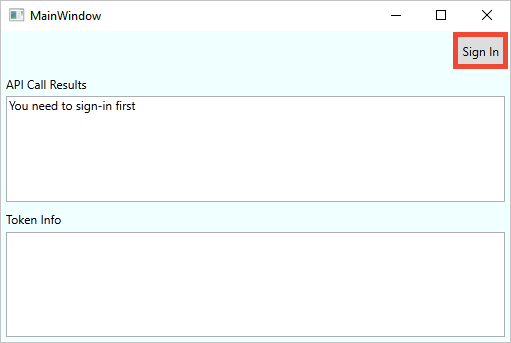
L’exemple prend en charge plusieurs options d’inscription. Ces options incluent l’utilisation d’un fournisseur d’identité sociale ou la création d’un compte local à l’aide d’une adresse e-mail. Pour ce guide de démarrage rapide, utilisez un compte de fournisseur d’identité sociale provenant de Facebook, Google ou Microsoft.
Azure AD B2C présente la page de connexion d’une entreprise fictive appelée « Fabrikam » pour l’exemple d’application web. Pour vous inscrire au moyen d’un fournisseur d’identité sociale, sélectionnez le bouton en regard du fournisseur d’identité que vous souhaitez utiliser.
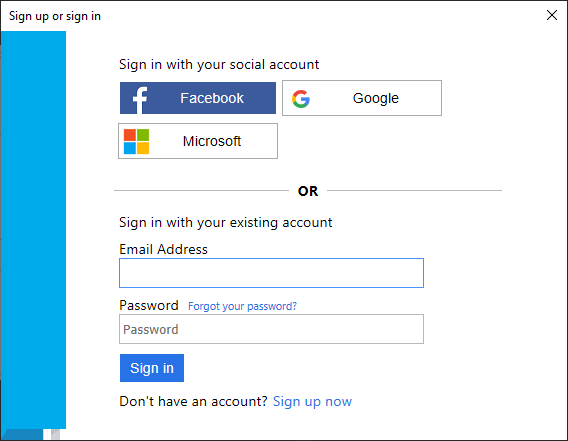
Vous vous authentifiez (vous connectez) avec les informations d’identification de votre compte de réseau social et autorisez l’application à lire les informations de votre compte de réseau social. En accordant l’accès, l’application peut extraire des informations de profil du compte de réseau social, telles que votre nom et votre ville.
Terminez le processus de connexion pour le fournisseur d’identité.
Les détails du profil de votre nouveau compte sont préremplis avec les informations de votre compte de réseau social.
Modifier votre profil
Azure AD B2C fournit des fonctionnalités permettant aux utilisateurs de mettre à jour leurs profils. L’exemple d’application web utilise un flux utilisateur de modification du profil Azure AD B2C pour le workflow.
Dans la barre de menus de l’application, sélectionnez Modifier le profil pour modifier le profil que vous avez créé.
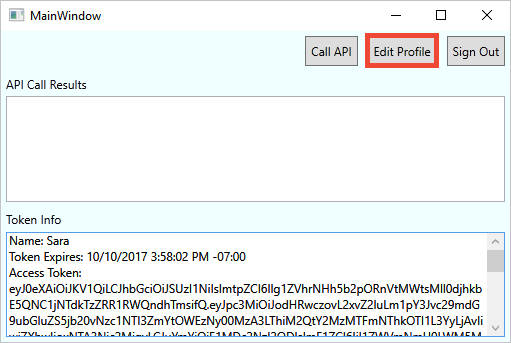
Choisissez le fournisseur d’identité associé au compte que vous avez créé. Par exemple, si vous avez utilisé Facebook comme fournisseur d’identité lors de la création de votre compte, choisissez Facebook pour modifier les informations du profil associé.
Modifiez votre Nom d’affichage ou votre Ville, puis sélectionnez Continuer.
Un nouveau jeton d’accès apparaît dans la zone de texte Informations sur le jeton. Si vous souhaitez vérifier les modifications apportées à votre profil, copiez et collez le jeton d’accès dans le décodeur de jeton https://jwt.ms.
Accéder à une ressource d’API protégée
Sélectionner Appeler l’API pour envoyer une requête à la ressource protégée.
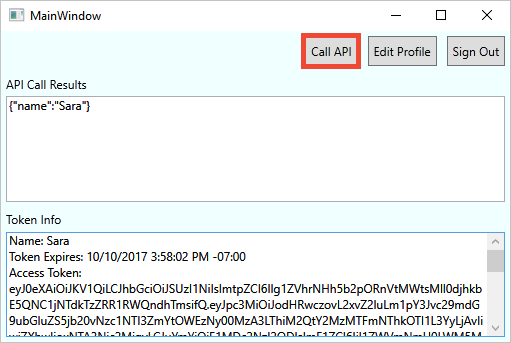
L’application inclut le jeton d’accès Microsoft Entra dans la requête envoyée à la ressource protégée de l’API web. L’API web renvoie le nom d’affichage contenu dans le jeton d’accès.
Vous avez utilisé votre compte d’utilisateur Azure AD B2C pour effectuer un appel autorisé à une API web protégée par Azure AD B2C.
Nettoyer les ressources
Vous pouvez utiliser votre locataire Azure AD B2C si vous envisagez d’effectuer d’autres didacticiels ou démarrages rapides Azure AD B2C. Si vous n’en avez plus besoin, vous pouvez supprimer votre client Azure AD B2C.
Étapes suivantes
Dans ce guide de démarrage rapide, vous avez utilisé un exemple d’application de bureau pour :
- Vous connecter avec une page de connexion personnalisée
- Vous connecter avec un fournisseur d’identité sociale
- Créer un compte Azure AD B2C
- Appeler une API web protégée par Azure AD B2C
Passez maintenant à la création de votre propre locataire Azure AD B2C.